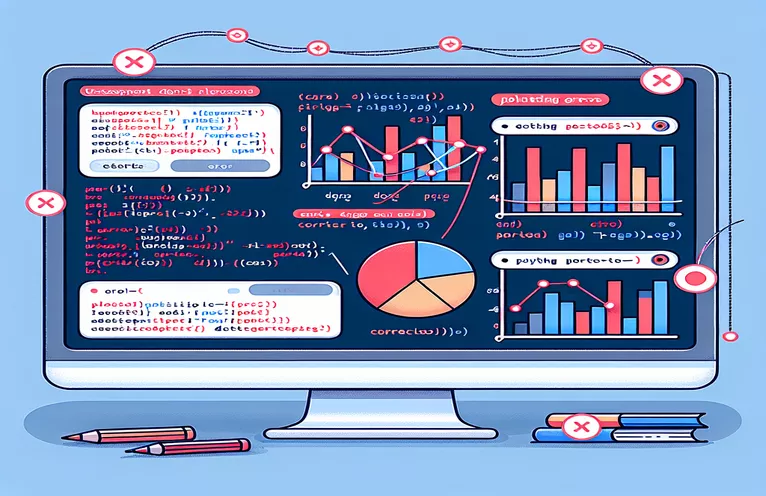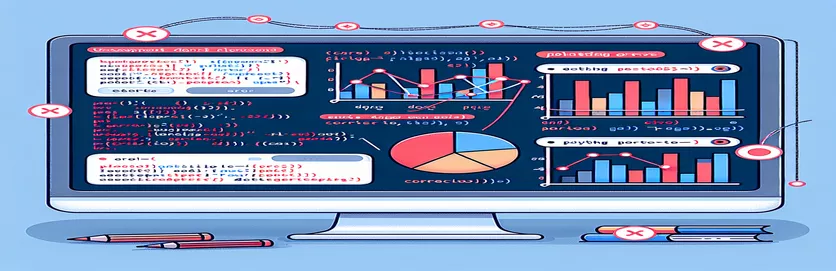Risoluzione dei problemi di visualizzazione della trama in Altair
Altair è una popolare libreria di visualizzazione dichiarativa in Python, nota soprattutto per il suo codice conciso ed elegante. Tuttavia, anche con i set di dati più semplici, possono verificarsi errori che portano a problemi di visualizzazione imprevisti. Uno di questi problemi riguarda il tracciamento di dati geospaziali utilizzando valori casuali di latitudine e longitudine.
In questo articolo esploreremo un problema specifico riscontrato durante la creazione di una visualizzazione simile a una mappa in Altair. Sebbene il codice sembri corretto, l'output in VSCode produce uno strano errore difficile da risolvere. L’obiettivo è capire perché ciò accade e come risolverlo.
Il set di dati utilizzato include le coordinate di latitudine e longitudine, oltre a informazioni aggiuntive come il mese e il conteggio dei voucher. Sebbene i dati sembrino ben strutturati, il grafico viene visualizzato in modo errato, nonostante utilizzi parametri apparentemente appropriati. Ciò crea un ostacolo per gli utenti che tentano di visualizzare correttamente i dati.
Attraverso un'analisi dettagliata del codice e dei tipi di dati coinvolti, identificheremo la causa principale dell'errore e forniremo una guida passo passo su come risolvere questo problema di plottaggio di Altair. Che tu sia nuovo alla visualizzazione dei dati o un utente esperto, questa guida ti aiuterà a evitare le trappole più comuni.
| Comando | Esempio di utilizzo |
|---|---|
| alt.Size() | Questo comando viene utilizzato per ridimensionare la dimensione degli indicatori del grafico in base a un campo dati specifico. Nell'esempio, ridimensiona i cerchi in base alla colonna "buoni", controllando la dimensione di ciascun punto in base al valore dei buoni. |
| alt.Scale() | Utilizzato per definire il comportamento di ridimensionamento per una proprietà visiva specifica. In questo caso definisce un intervallo di scala per la dimensione dei cerchi, impostando le dimensioni minima e massima tra 0 e 1000. |
| alt.value() | Imposta un valore costante per un canale di codifica. In questo caso viene utilizzato per assegnare un colore fisso ("rosso" o "blu") a tutti i contrassegni, anziché mapparlo su un campo dati. |
| tooltip=[] | Visualizza informazioni aggiuntive quando si passa con il mouse sopra un segno. Questo comando prende un elenco di nomi di campi dal set di dati e li mostra come descrizione comando, fornendo più contesto senza ingombrare il grafico. |
| np.random.uniform() | Genera numeri float casuali all'interno di un intervallo specificato. Questo comando viene utilizzato per creare valori di latitudine e longitudine che assomigliano alle coordinate geografiche del mondo reale, consentendo la creazione di grafici geospaziali. |
| mark_circle() | Questo comando definisce il tipo di segno (in questo caso, cerchi) da utilizzare per tracciare i punti dati. È specifico di Altair e indica che i dati devono essere rappresentati come cerchi sul grafico. |
| encode() | Questa è la funzione principale per mappare i campi dati alle proprietà visive in Altair. In questo caso, associa la longitudine e la latitudine alle posizioni, i conteggi dei voucher alle dimensioni e il mese o un colore fisso al colore dei punti. |
| unittest.TestCase | Questo comando fa parte di Python unittest modulo e viene utilizzato per creare una classe di test case per il test. Ogni test è un metodo all'interno di questa classe. Qui viene utilizzato per verificare che la trama di Altair sia creata correttamente. |
| assertTrue() | All'interno di un test unitario, questo comando controlla se una determinata espressione è vera. In questo esempio, garantisce che l'oggetto grafico Altair venga creato correttamente e non None. |
Comprensione e risoluzione dei problemi relativi agli errori di plottaggio di Altair
Nell'esempio sopra, stiamo utilizzando Altair per tracciare punti dati geospaziali su una visualizzazione simile a una mappa, utilizzando valori di latitudine e longitudine generati casualmente. Lo scopo principale di questa visualizzazione è mostrare i voucher distribuiti in diversi mesi, utilizzando vari parametri come la dimensione degli indicatori per rappresentare il numero di voucher. Una delle sfide principali affrontate quando si tracciano tali dati è garantire che i punti sovrapposti (per latitudini e longitudini vicine) non confondano la carta, motivo per cui viene introdotto il jittering.
Lo script inizia generando dati casuali di latitudine e longitudine utilizzando intorpiditole funzioni dei numeri casuali. Queste funzioni simulano i dati geografici e in combinazione con panda, questi dati sono organizzati in un DataFrame per una facile gestione. Utilizzando mark_circle() in Altair, ogni punto dati è rappresentato visivamente come un cerchio sulla mappa. I cerchi vengono dimensionati utilizzando il alt.Dimensione() codifica, che li ridimensiona in base al numero di voucher per posizione, aiutando lo spettatore a interpretare facilmente la quantità associata a ciascun punto dati.
Un problema comune, tuttavia, è che i punti dati con coordinate molto vicine o identiche possono sovrapporsi, rendendo la visualizzazione meno chiara. Per risolvere questo problema, il secondo approccio introduce il jittering, in cui viene applicato un piccolo offset casuale sia ai valori di latitudine che di longitudine. Ciò rende ogni punto leggermente diverso e aiuta a evitare sovrapposizioni. Aggiungendo i valori jitter come nuovi campi nel DataFrame, Altair può tracciare queste coordinate alterate invece di quelle originali, garantendo una visualizzazione più leggibile senza sacrificare la precisione dei dati.
Lo script incorpora anche test unitari utilizzando il file unittest libreria per verificare la funzionalità del codice di disegno. Il test case controlla se il grafico Altair è istanziato correttamente e se la logica del jitter funziona come previsto. Questa combinazione di visualizzazione e test garantisce che la soluzione non sia solo visivamente efficace ma anche affidabile e manutenibile a lungo termine. Aggiunta suggerimenti al grafico migliora ulteriormente l'usabilità fornendo informazioni dettagliate su ciascun punto al passaggio del mouse, offrendo agli utenti un modo rapido per ispezionare i dati sottostanti.
Risolvere gli errori di disegno in Altair con Python
Questo esempio si concentra sulla risoluzione degli errori di disegno di Altair utilizzando Python, in particolare all'interno di un ambiente Jupyter Notebook.
import altair as altimport pandas as pdimport numpy as np# Generate random data for plottinglats = np.random.uniform(51.5, 51.6, 100)lons = np.random.uniform(-0.1, 0.1, 100)months = np.arange(1, 13)vouchers = np.random.randint(1, 100, 100)# Create DataFrametest_df = pd.DataFrame({'lat': lats, 'lon': lons, 'month': np.random.choice(months, 100), 'vouchers': vouchers})# Plot using Altair with correct encodingchart = alt.Chart(test_df).mark_circle().encode(longitude='lon:Q',latitude='lat:Q',size='vouchers:Q',color='month:N',tooltip=['lat', 'lon', 'vouchers'])chart.show()
Metodo alternativo: gestione delle coordinate jitter
In questo approccio, il codice utilizza coordinate jitter per risolvere il problema del grafico. Ciò è utile per rendere i punti più visibili quando le coordinate si sovrappongono.
import altair as altimport pandas as pdimport numpy as np# Adding jitter to avoid overlapping pointstest_df['lat_jittered'] = test_df['lat'] + np.random.uniform(-0.001, 0.001, len(test_df))test_df['lon_jittered'] = test_df['lon'] + np.random.uniform(-0.001, 0.001, len(test_df))# Plot with jittered coordinateschart_jittered = alt.Chart(test_df).mark_circle().encode(longitude='lon_jittered:Q',latitude='lat_jittered:Q',size=alt.Size('vouchers:Q', scale=alt.Scale(range=[0, 1000]), legend=None),color=alt.value('blue'),tooltip=['lat_jittered', 'lon_jittered', 'vouchers'])chart_jittered.show()
Test unitari per Altair Plotting in Python
Qui integriamo test unitari per garantire che il grafico Altair venga generato correttamente e per verificare che le coordinate jittering migliorino la visualizzazione. Questo metodo funziona all'interno dei framework di test di Python come PyTest.
import unittestimport altair as altimport pandas as pdimport numpy as npclass TestAltairPlots(unittest.TestCase):def setUp(self):self.test_df = pd.DataFrame({'lat': np.random.uniform(51.5, 51.6, 100),'lon': np.random.uniform(-0.1, 0.1, 100),'vouchers': np.random.randint(1, 100, 100)})def test_plot_creation(self):chart = alt.Chart(self.test_df).mark_circle().encode(longitude='lon:Q', latitude='lat:Q', size='vouchers:Q')self.assertTrue(chart is not None)if __name__ == '__main__':unittest.main()
Esplorando la flessibilità di Altair nella visualizzazione dei dati
Un aspetto importante del lavorare con Altair è la sua capacità di gestire senza problemi set di dati complessi mantenendo un approccio semplice e dichiarativo alla visualizzazione dei dati. Altair utilizza il Vega-Lite grammatica, che consente agli utenti di creare visualizzazioni interattive mappando i campi dati su proprietà visive come colore, dimensione e forma. Ciò rende Altair uno strumento potente per generare rapidamente visualizzazioni approfondite da dati grezzi, soprattutto nei casi in cui sono coinvolti grafici geografici o più categorie.
Un'altra caratteristica fondamentale di Altair è il supporto per interattività. Utilizzando funzioni integrate come le selezioni, gli utenti possono facilmente filtrare ed evidenziare i dati sul grafico. Ciò è estremamente utile per esplorare dati geospaziali, dove la selezione di una regione o di un periodo di tempo specifico può fornire informazioni più approfondite. L'interattività consente inoltre agli utenti di approfondire i dati combinandoli selezioni con trasformazioni, rendendo possibile aggiungere elementi dinamici come controlli di zoom o panoramica o descrizioni comandi personalizzate.
Quando si ha a che fare con visualizzazioni complesse, come la mappa di cui abbiamo parlato, è essenziale gestire potenziali errori o problemi di visualizzazione. A volte, questi errori derivano da una codifica dei dati errata o da tipi di dati non supportati. Garantire che i dati tracciati siano del tipo corretto (ad es. quantitativo per valori numerici o nominale per valori categoriali) è fondamentale per produrre visualizzazioni accurate. Gestire correttamente i formati e l'aggiunta dei dati gestione degli errori nei tuoi script puoi risparmiare molto tempo e fatica nel debug.
Domande frequenti sui problemi di stampa di Altair
- Come posso evitare la sovrapposizione di punti in Altair?
- È possibile evitare la sovrapposizione di punti utilizzando jittering, che aggiunge un piccolo spostamento casuale alle coordinate. Ciò garantisce che i punti siano distanziati anche se le loro posizioni originali sono identiche.
- Cosa significa il mark_circle() comando fare?
- IL mark_circle() Il comando definisce che i punti dati saranno rappresentati come cerchi sul grafico. Viene spesso utilizzato nei grafici a dispersione o nelle visualizzazioni geografiche.
- Come posso aggiungere tooltip in Altair?
- È possibile aggiungere tooltip utilizzando il comando tooltip=[] codifica. Ciò consente agli utenti di passare il mouse sopra un punto dati e visualizzare informazioni aggiuntive visualizzate in un popup.
- Posso utilizzare colori personalizzati per le mie trame?
- Sì, puoi definire un colore costante per tutti gli indicatori utilizzando il comando alt.value() metodo o mappare una scala di colori sui tuoi dati utilizzando alt.Color().
- Qual è lo scopo di alt.Size()?
- IL alt.Size() la codifica viene utilizzata per ridimensionare la dimensione dei segni, come i cerchi, in base al valore di un campo specifico. Nell'esempio, ridimensiona i cerchi in base al campo "voucher".
Considerazioni finali sul debug degli errori di Altair Plot
Lo strano errore di tracciamento riscontrato durante la visualizzazione dei dati geospaziali in Altair può essere frustrante, ma può essere facilmente risolto implementando coordinate tremolanti e garantendo una corretta codifica dei dati. Ciò aiuta a prevenire la sovrapposizione di punti e migliora la chiarezza del grafico.
Utilizzando le migliori pratiche come l'aggiunta di descrizioni comando e la gestione corretta dei dati, gli utenti possono garantire che le loro visualizzazioni siano accurate e informative. Che tu sia nuovo o esperto nella visualizzazione dei dati, seguire queste linee guida ti aiuterà a evitare errori simili nei futuri progetti Altair.
Riferimenti e fonti per le soluzioni di plottaggio Altair
- Le informazioni sulla codifica e sulle visualizzazioni delle carte di Altair sono state tratte dalla documentazione ufficiale all'indirizzo Documentazione Altair .
- I dettagli sulla risoluzione dei problemi di stampa utilizzando le coordinate jitter sono stati ispirati da esempi tratti da Stack Overflow - Tag Altair , dove gli utenti condividevano soluzioni per problemi simili.
- Librerie Python come NumPy E Panda sono stati utilizzati per generare e manipolare dati, con riferimenti alla rispettiva documentazione ufficiale.
- Sono stati fatti riferimenti a suggerimenti generali per la risoluzione dei problemi per il debug dei grafici Altair in VSCode Supporto VSCode Python Jupyter .